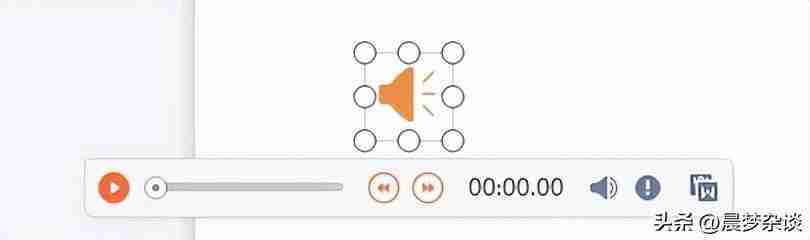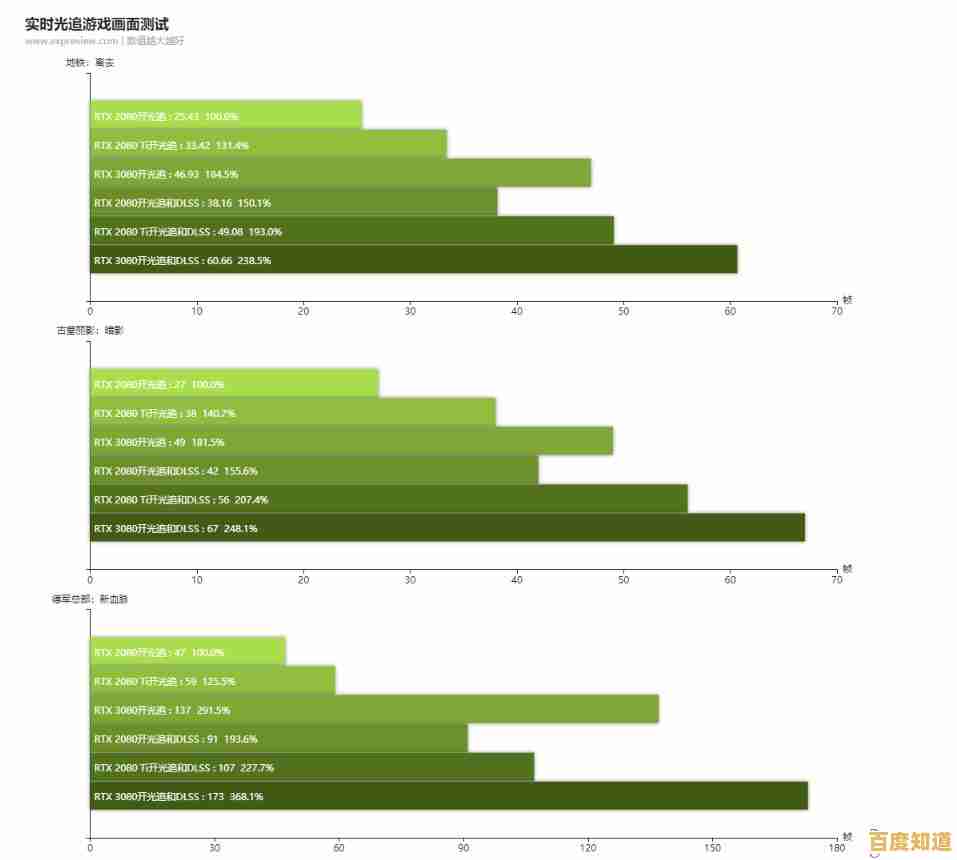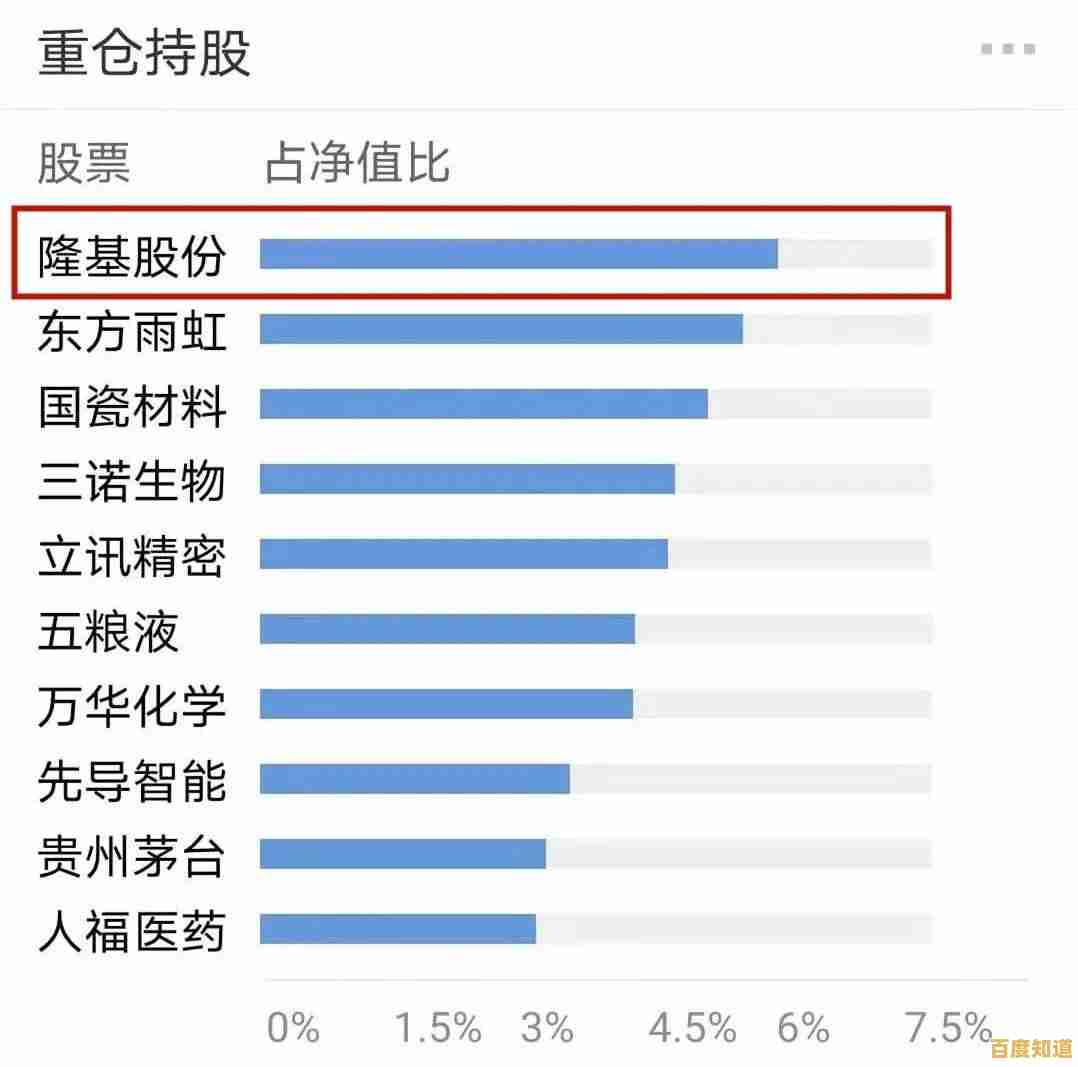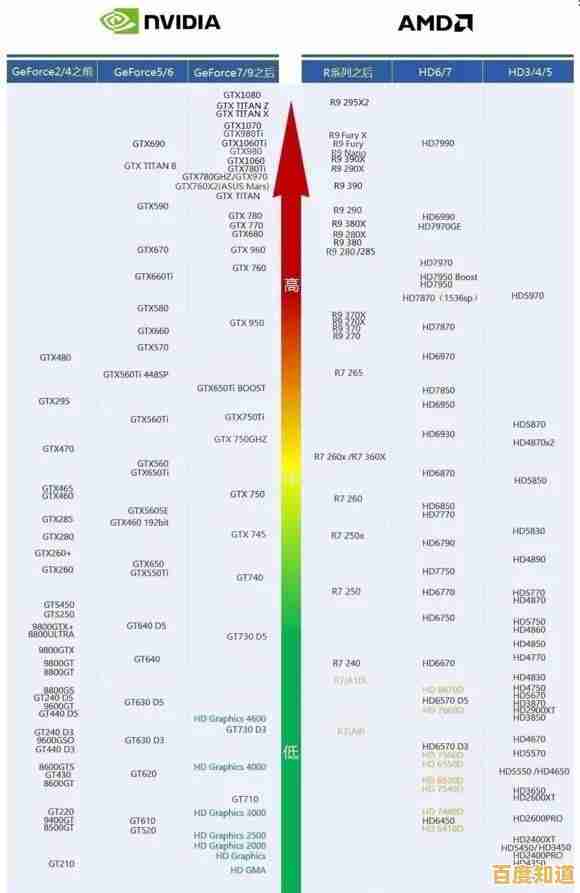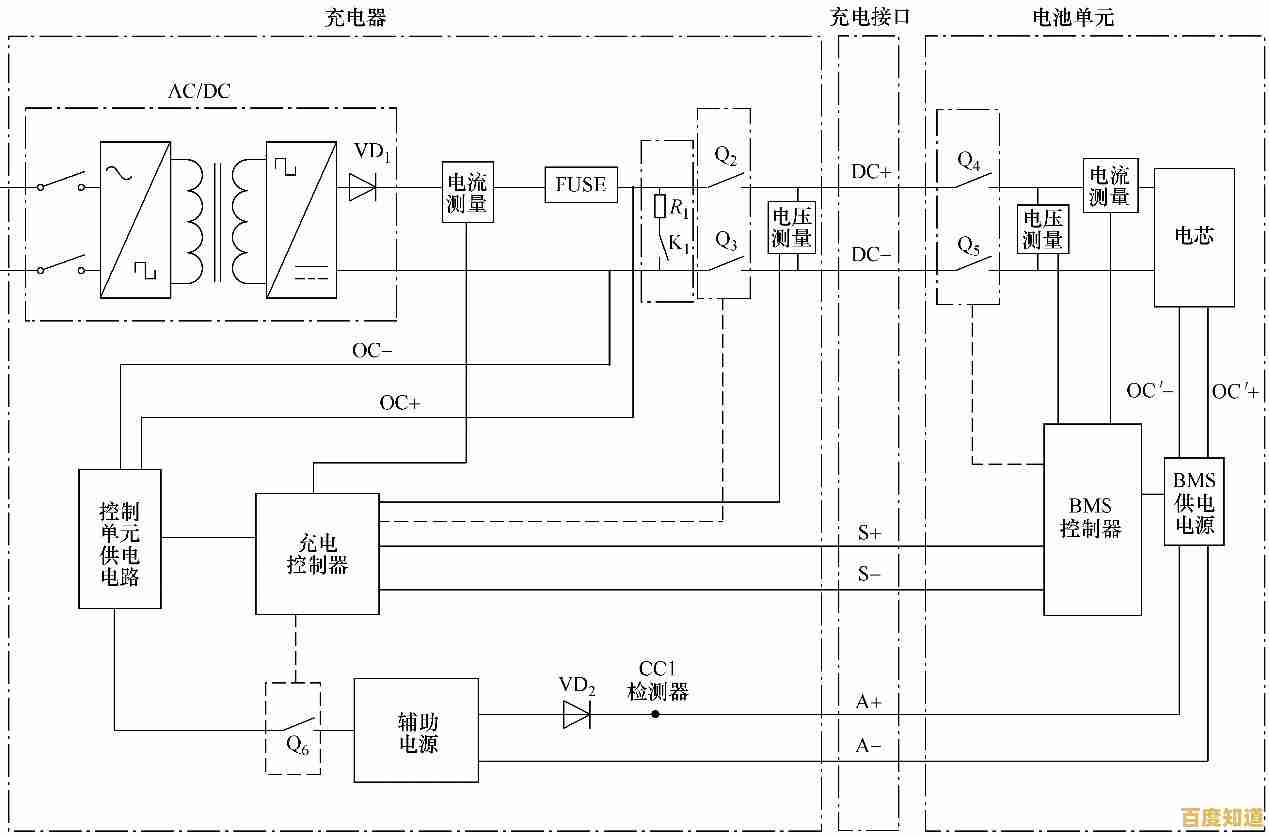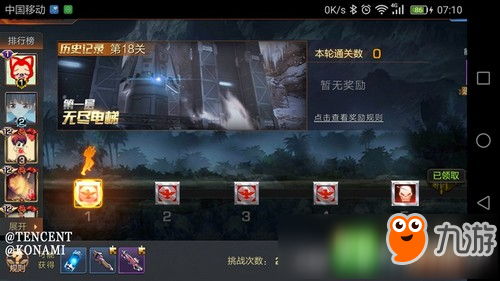如何找回Win11系统中突然消失的回收站图标?详细操作指南
- 问答
- 2025-10-28 13:42:29
- 14
根据微软官方支持文档和常见问题解答,回收站图标消失通常不是被删除,而是被意外隐藏了,你可以尝试以下几种方法,从最简单快捷的开始。
通过系统设置直接恢复(最常用) 这是最简单直接的方法,大部分情况下都能解决问题。
- 在桌面空白处点击鼠标右键,选择最下面的“个性化”。
- 在个性化设置页面,找到并点击“主题”。
- 向下滚动,找到“相关设置”下的“桌面图标设置”并点击。
- 这时会弹出一个“桌面图标设置”窗口,你会看到几个系统图标的选项,找到“回收站”这一项。
- 在“回收站”前面打上勾,然后点击下方的“应用”,再点“确定”。
- 现在回到桌面,回收站图标应该已经恢复了。
检查是否使用了第三方工具或特殊主题 一些桌面美化软件或者非官方的主题可能会修改桌面图标的显示。
- 如果你最近安装过新的桌面美化软件,可以检查一下这些软件的设置,看看是否有隐藏系统图标的选项。
- 尝试将主题切换回Windows默认的主题,然后再用方法一检查设置。
重启Windows资源管理器 如果回收站图标是因为系统进程出现小问题而消失的,重启相关进程可以解决。
- 同时按下
Ctrl + Shift + Esc键,打开任务管理器。 - 在“进程”选项卡下,找到“Windows 资源管理器”。
- 选中它,然后点击右上角的“重新启动”按钮。
- 桌面会闪烁一下然后刷新,看看图标是否出现。
创建新的快捷方式(备用方法) 如果以上方法都无效,可以尝试手动创建一个回收站的快捷方式。
- 在桌面空白处右键,选择“新建” -> “快捷方式”。
- 在“请键入对象的位置”框中,输入以下代码:
explorer.exe shell:RecycleBinFolder - 点击“下一步”。
- 给这个快捷方式命名为“回收站”,然后点击“完成”。
- 桌面上会出现一个快捷方式图标,它的功能与原始回收站完全一样,你可以右键点击这个新图标,选择“属性”来更改它的图标,让它看起来和原来一样。
通常情况下,使用第一种方法就能解决问题,如果问题依旧,可以按顺序尝试后面的方法。
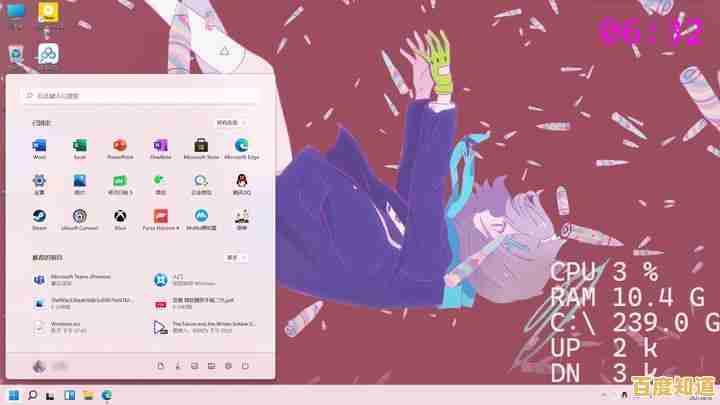
本文由韦斌于2025-10-28发表在笙亿网络策划,如有疑问,请联系我们。
本文链接:http://shandong.xlisi.cn/wenda/65062.html